În procesul de editare digitală a imaginii, este esențial să stăpânești uneltele potrivite pentru a valorifica la maximum potențialul imaginilor tale. Cu Analog Efex Pro 2 din Nik Collection poți obține un aspect și o senzație grozavă, care inspiră și îți stimulează creativitatea. Acest ghid te va conduce prin setările esențiale pe care programul le oferă, astfel încât să poți crea imagini cu efecte unice.
Concluzii importante
- Interfața utilizatorului poate fi setată în diferite limbi.
- Previzualizarea poate fi afișată în perspective diferite pentru a obține cele mai bune rezultate.
- Culoarea de fundal și setările de zoom pot fi personalizate.
- Suportul GPU poate fi activat pentru o procesare a imaginii mai rapidă.
- Filtrele pot fi aplicate pe nivelul curent sau pe un nivel separat.
Ghid pas cu pas
Pentru a valorifica la maximum setările din Analog Efex Pro 2, procedează astfel:
Mai întâi deschide Analog Efex Pro 2. Pentru a-ți personaliza interfața utilizatorului, dă click pe căsuța de setări din colțul din stânga jos. Aici poți selecta limba. Recomand să alegi germană pentru a facilita utilizarea.
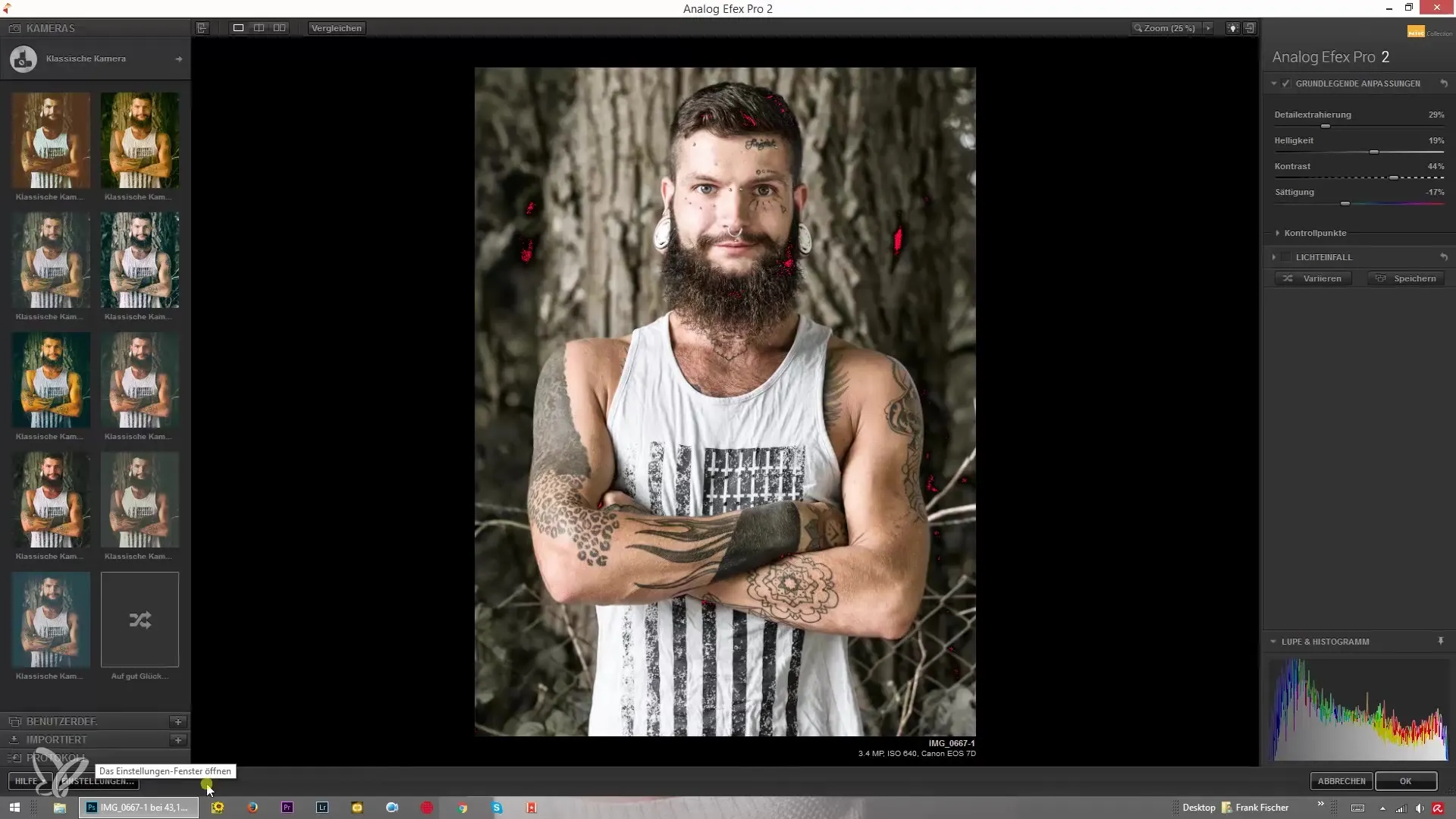
Îți recomand să acorzi o atenție deosebită alegerii setărilor de previzualizare. Poți alege între mai multe perspective. Vederea standard afișează o imagine singulară, dar poți compara și două imagini una lângă alta sau poți folosi ultima previzualizare. Eu prefer să rămân la vederea pe o singură imagine, deoarece mi se pare cea mai clară.
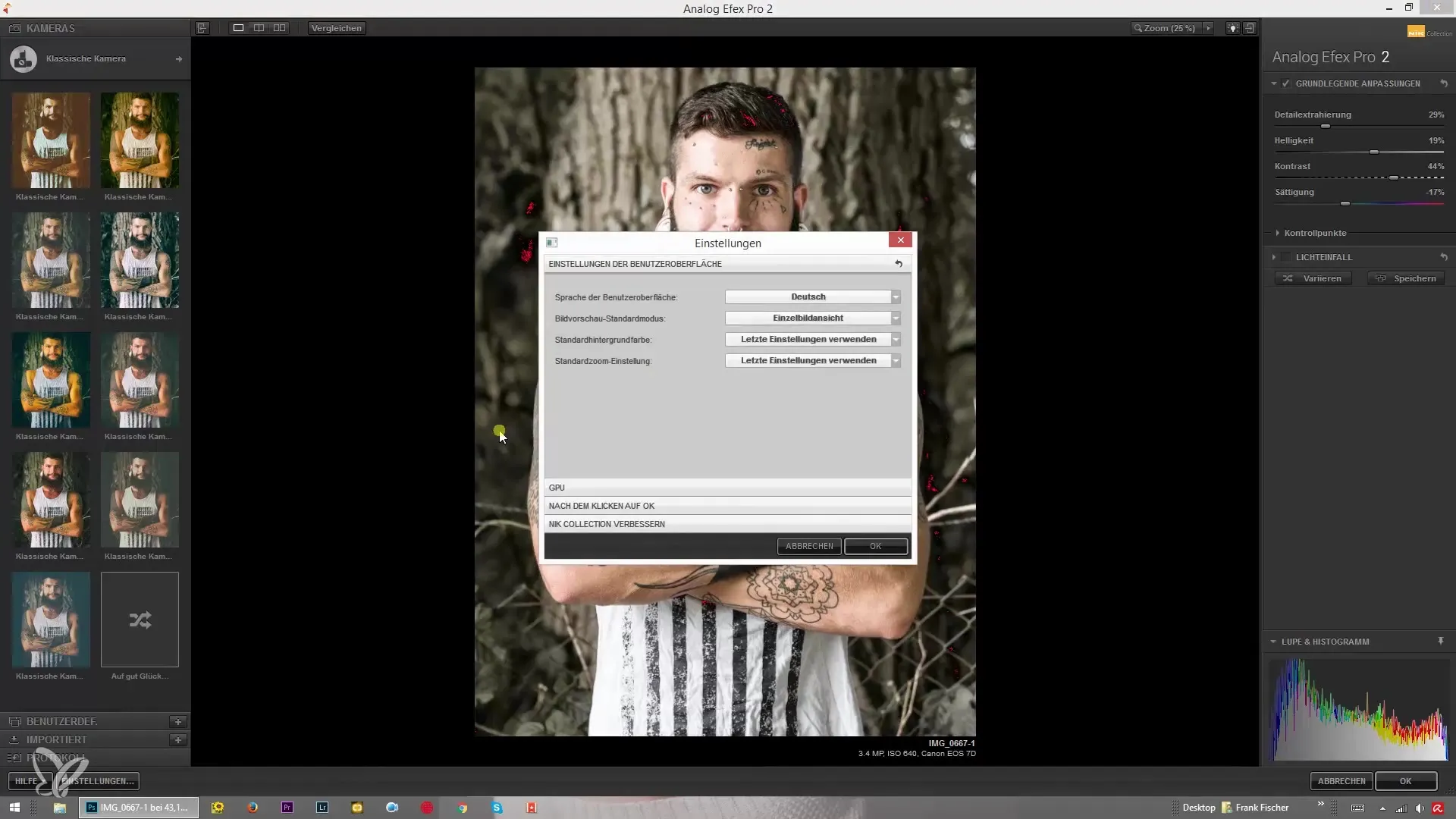
Culoarea de fundal a interfeței utilizatorului poate fi, de asemenea, personalizată. Ai opțiunea de a alege între alb, gri și negru. Poți stabili, de asemenea, culoarea folosită ultima dată. Astfel, interfața utilizatorului rămâne familiară pentru tine, indiferent de câte ori deschizi programul.
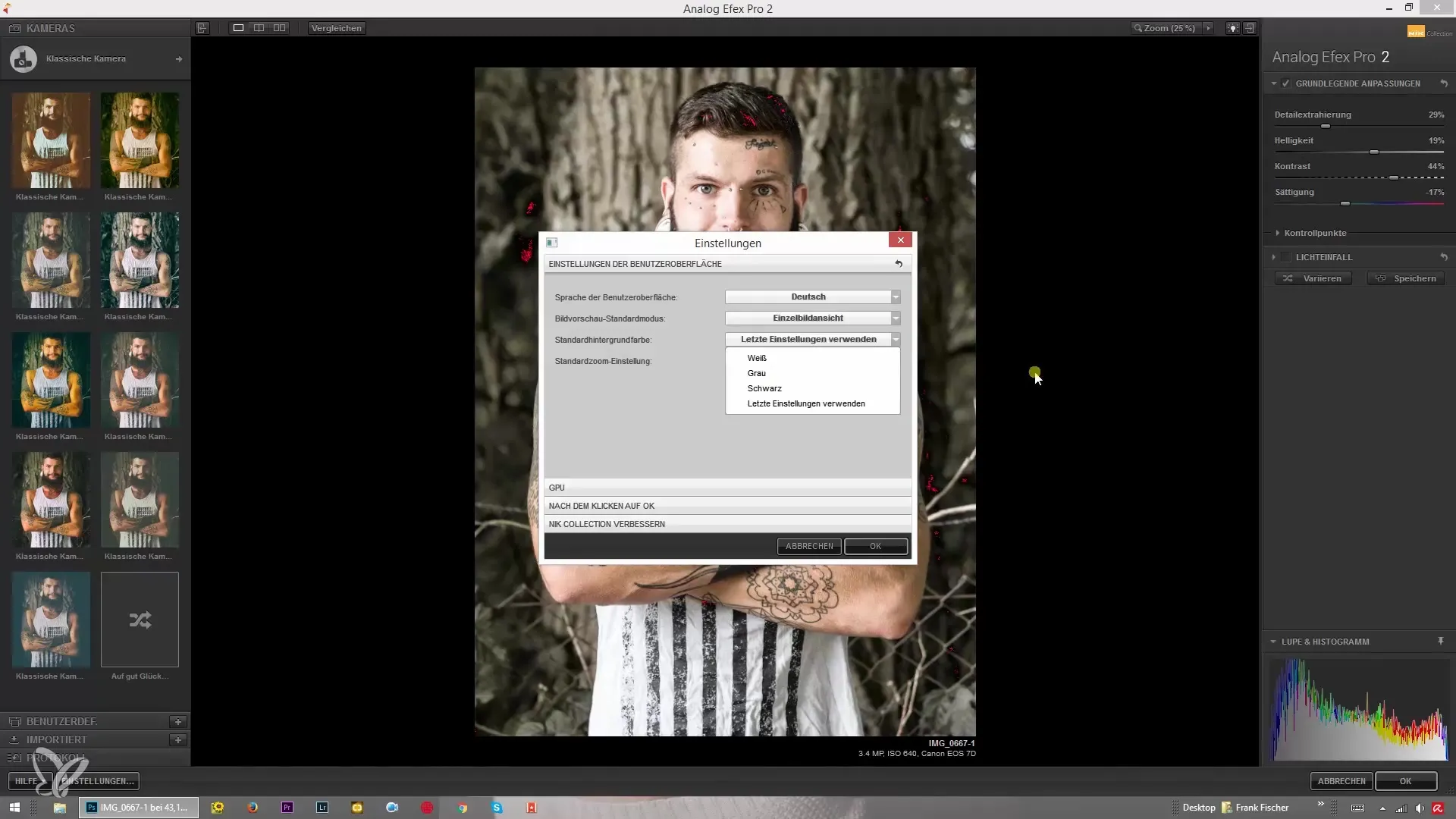
Un alt punct esențial este setarea de zoom. Eu folosesc de obicei ultima setare de zoom, astfel încât să văd din nou exact imaginea pe care am editat-o ultima dată. Asta asigură un flux de lucru fără întreruperi.
Activează opțiunea GPU pentru a face procesarea imaginii mai rapidă și mai fluidă. Această setare poate face o diferență considerabilă în performanță, mai ales în cazul imaginilor de mari dimensiuni sau al editărilor complexe.
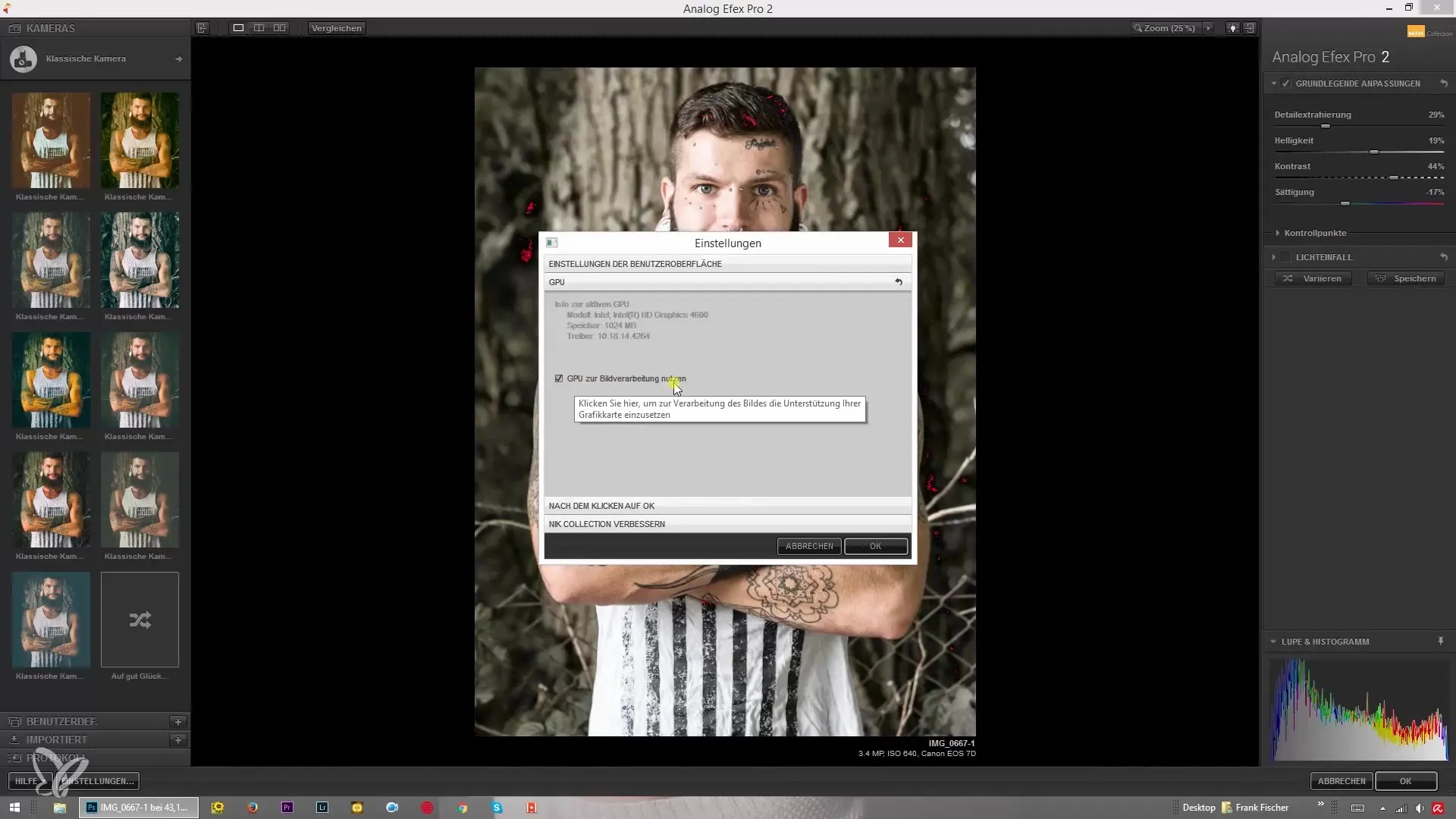
În cele din urmă, poți alege să aplici efectul filtrului pe nivelul curent sau pe un nivel separat. Aceasta este foarte utilă atunci când dorești să încerci diferite efecte, fără a modifica imaginea originală sau când dorești să faci ajustări suplimentare după filtrare.
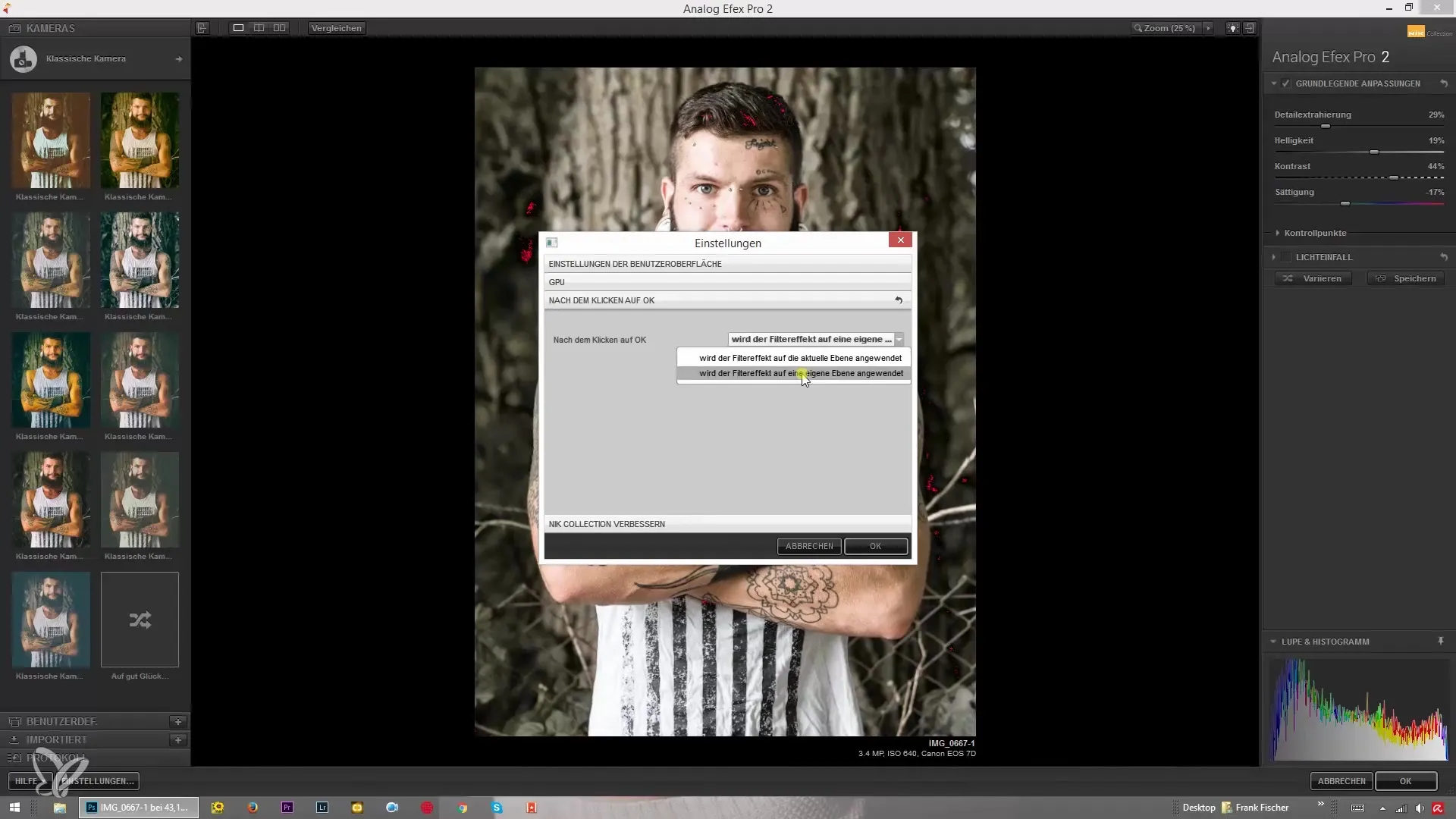
Dacă ai întrebări, sunt întotdeauna la dispoziția ta. Îmi poți trimite un e-mail la info@rekordzeitstudio.de sau poți folosi formularul de contact de pe site-ul meu. Te ajut cu plăcere, în cazul în care ai nevoie de suport!
Cu aceste setări de bază, ești bine pregătit pentru a deveni creativ în Analog Efex Pro 2. Distracție plăcută la editarea imaginilor și la experimentarea cu diferitele efecte pe care le ai la dispoziție! Sper că acest ghid ți-a fost de ajutor și ai învățat multe.
Rezumat – Analog Efex Pro 2: Gestionarea setărilor
În acest ghid, ai învățat diversele modalități de a personaliza interfața utilizatorului din Analog Efex Pro 2 pentru a lucra eficient și creativ. Alegerea limbii, personalizarea previzualizărilor și utilizarea GPU-ului sunt doar câțiva dintre factorii care te vor ajuta să obții rezultate impresionante.
Întrebări frecvente
Ce setări pot schimba în Analog Efex Pro 2?Poți ajusta limba, previzualizarea, culoarea de fundal, setările de zoom și opțiunile GPU.
Cum pot schimba culoarea de fundal?Dă click pe setările de culoare de fundal și alege una dintre culorile disponibile.
Care este avantajul suportului GPU?Activarea GPU îmbunătățește performanța procesării imaginii, ceea ce duce la timpi de încărcare mai rapizi și la experiențe de editare mai fluide.
Pot aplica diferite filtre pe niveluri separate?Da, poți aplica efectul filtrului fie pe nivelul curent, fie pe un nivel separat, pentru a avea mai multă flexibilitate în editare.
Unde pot obține suport dacă am întrebări?Îmi poți trimite un e-mail sau poți folosi formularul de contact de pe site-ul meu pentru a obține suport.


